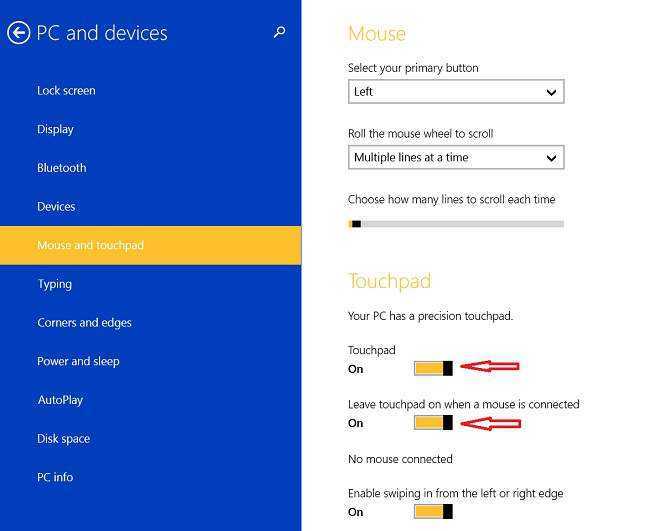
Мицрософт Сурфаце је познат по свом импресивном могућности додирног екрана . Али, постоје случајеви када ћете можда желети да искључите ову функцију. То може бити да се избегну случајни додири или да се уместо тога користи миш или тастатура. Хајде да истражимо како лако можете да онемогућите екран осетљив на додир на свом Мицрософт Сурфаце-у и побољшате своје корисничко искуство.
Приступите Управљачу уређајима . Ово вам омогућава да управљате свим својим уређајима повезаним са рачунаром. Идите до одељка Хуман Интерфаце Девицес (Уређаји за људски интерфејс) и пронађите уређај са екраном осетљивим на додир који подржава ХИД. Кликните десним тастером миша и изаберите Онемогући да бисте искључили екран осетљив на додир.
Можете користити и пречицу на тастатури. Притиском на тастер Виндовс + Кс, појавиће се мени. Изаберите Управљач уређајима. Поново пронађите ХИД уређај са екраном осетљивим на додир и онемогућите га пратећи исте кораке.
како проверити стање 401к
Хајде да погледамо историју технологија додирног екрана . Постоји још од 1960-их. Али тек је последњих година стекао популарност код паметних телефона и таблета. Мицрософт Сурфаце је донео технологију екрана осетљивог на додир у већим размерама. Корисницима је омогућио иновативан начин интеракције са својим уређајима.
Зашто бисте желели да искључите екран осетљив на додир на Мицрософт Сурфаце-у?
Да ли сте се икада запитали зашто би неко желео да их искључи Мицрософт Сурфаце екран осетљив на додир ? За то постоји неколико разлога. Неки људи можда желе да користе оловку или миш за већу прецизност. Када је екран осетљив на додир онемогућен, они могу да се ослоне само на ове улазне уређаје и избегавају случајне додире који би могли да поремете њихов рад.
Такође, када представљате или делите уређај са другима, искључивање екрана осетљивог на додир помаже у заустављању нежељених интеракција и задржава одређене методе за унос.
Поред тога, искључивање екрана осетљивог на додир штеди век батерије. Пошто је екрану осетљивом на додир потребна енергија за рад, искључивање када није потребно продужава трајање батерије. Ово је посебно корисно када није потребан унос додиром дуже време.
Ако треба да онемогућите екран осетљив на додир на свом Мицрософт Сурфаце-у, ови савети ће вам помоћи:
- Користите Управљач уређајима – Отворите Управљач уређајима са Виндовс контролне табле. Пронађите „ХИД екран осетљив на додир“ и кликните десним тастером миша на њега. Изаберите „Онемогући“ да бисте искључили екран осетљив на додир.
- Измените подешавања напајања – Отворите поставке напајања и спавања из менија Виндовс подешавања и кликните на „Додатне поставке напајања“. Одаберите свој тренутни план напајања и „Промени поставке плана“. Затим „Промените напредне поставке напајања“ и проширите „Екран“. Потражите „Омогући прилагодљиву осветљеност“ и искључите ово подешавање.
- Калибрирајте екран осетљив на додир – Приступите подешавањима оловке и додира преко контролне табле из менија Старт и изаберите „Хардвер и звук“. У оквиру подешавања таблет рачунара кликните на „Калибрирај“ и пратите упутства. Ово помаже у решавању проблема са екраном осетљивим на додир и осигурава оптималне перформансе.
Коришћењем ових корака можете да искључите екран осетљив на додир на свом Мицрософт Сурфаце-у и уживате у корисничком искуству прилагођеном вашим потребама.
Корак 1: Приступ подешавањима уређаја
Да бисте приступили подешавањима уређаја на Мицрософт Сурфаце-у и искључили екран осетљив на додир, следите ове кораке:
- Идите до менија подешавања: Пронађите и додирните опцију Подешавања на свом Мицрософт Сурфаце уређају. Ово ће отворити мени подешавања где можете да конфигуришете различите аспекте вашег уређаја.
- Пронађите одељак „Уређаји“: У оквиру менија подешавања, померите се надоле док не пронађете опцију „Уређаји“. Додирните га да бисте приступили подешавањима уређаја везаним за ваш Мицрософт Сурфаце хардвер.
- Онемогућите екран осетљив на додир: У одељку Уређаји наћи ћете листу доступних хардверских опција за ваш Мицрософт Сурфаце. Потражите опцију Тоуцхпад или Тоуцх и додирните је. У оквиру овог одељка требало би да имате опцију да онемогућите или искључите функцију екрана осетљивог на додир на вашем Мицрософт Сурфаце уређају.
Након што пратите ове кораке, успешно ћете приступити подешавањима уређаја на вашем Мицрософт Сурфаце-у и онемогућити екран осетљив на додир.
Вреди напоменути да онемогућавање екрана осетљивог на додир на вашем Мицрософт Сурфаце-у може бити неопходно у одређеним случајевима, на пример када користите спољну тастатуру и подешавање миша или када користите уређај за презентације.
Изгубили сте и требате упутства? Идите до одељка „Уређаји“ да бисте искључили екран осетљив на додир на Мицрософт Сурфаце-у, јер је понекад боље да се опустите.
Навигација до одељка Уређај
Да бисте приступили подешавањима уређаја, следите ове кораке!
комбиновање датотека у Ворд
- Откључајте свој уређај и идите на почетни екран.
- Пронађите и покрените апликацију Подешавања.
- Скролујте кроз мени подешавања док не пронађете одељак Уређај – може се налазити на различитим местима у зависности од вашег уређаја.
- Кликните на опцију Уређај.
- Сада ћете имати приступ разним подешавањима везаним за функције и перформансе вашег уређаја.
- Проверите сваку опцију и извршите подешавања према вашим жељама.
Скривене функције се такође могу наћи у одељку Уређаји – прилагођене вашем конкретном моделу или верзији ОС-а. Зато не пропустите да оптимизујете свој уређај! Идите у одељак Уређај и откључајте његов пуни потенцијал. Надоградите своје корисничко искуство данас!
Корак 2: Онемогућавање екрана осетљивог на додир
- Притисните дугме Старт на траци задатака, а затим изаберите икону Подешавања.
- У менију Подешавања изаберите опцију Уређаји.
- У менију Уређаји изаберите картицу Тоуцх.
- Пронађите опцију Користи прст као улазни уређај и искључите је.
- Када онемогућите екран осетљив на додир, затворите мени Подешавања.
Важно је напоменути да ћете искључивањем екрана осетљивог на додир моћи да комуницирате са својим уређајем само помоћу миша или тастатуре. Ово може бити корисно ако више волите да користите другачији метод уноса или ако желите да спречите случајне уносе додиром.
Про врх: Ако треба поново да омогућите екран осетљив на додир, једноставно следите исте кораке и поново укључите опцију Користи прст као улазни уређај.
Ослободите свог унутрашњег мађионичара и учините да ваш екран осетљив на додир нестане помоћу ових једноставних корака!
Проналажење поставки додира
Моја пријатељица је имала проблем - нежељени додири на свом паметном телефону док је играо игрице. Није знала шта да ради све док јој неко није рекао за скривену поставку додира у оквиру опција приступачности њеног телефона. Ево како да га пронађете:
- Отворите Подешавања.
- Идите на Приказ или Приступачност.
- Потражите додир или осетљивост на додир.
И то је то! Међутим, ваш уређај може имати различите опције менија, па идите у истраживање да бисте пронашли подешавање.
Од када сам га пронашао, мој пријатељ је могао да игра без прекида, без икаквих случајних додира.
мицрософт натурал ергономска тастатура 4000
Опције за онемогућавање екрана осетљивог на додир
Желите да онемогућите екран осетљив на додир? Ево четири начина да то урадите!
- Опција 1: Управљач уређајима контролне табле – онемогућите драјвер за екран осетљив на додир.
- 2. опција: Уграђена подешавања уређаја - искључите функцију додира.
- Опција 3: Инсталирајте софтвер треће стране - онемогућите кликовима.
- Опција 4: Покријте екран - заштитном фолијом или траком.
Имајте на уму да онемогућавање екрана осетљивог на додир може утицати на друге аспекте уређаја. За и против мора се извагати пре одлучивања.
Нисте сигурни шта да радите? Консултујте се са професионалцем или се обратите корисничкој подршци. Добијте савет и решите све недоумице.
Предузмите акцију сада и истражите ове опције. Побољшајте искуство коришћења уређаја тако што ћете направити ову измену.
како да направим облак речи у речи
Корак 3: Потврђивање промена
У следећем кораку потврдићете промене које сте направили да бисте онемогућили екран осетљив на додир на вашем Мицрософт Сурфаце уређају.
- Након што пратите претходне кораке за онемогућавање екрана осетљивог на додир, сада би требало да видите прозор подешавања таблет рачунара на екрану.
- У овом прозору изаберите картицу Додир на врху.
- У одељку Користи прст као уређај за унос, наћи ћете поље за потврду са ознаком Користи прст као уређај за унос. Уверите се да је ово поље за потврду опозвано.
- Када поништите избор у пољу за потврду, кликните на дугме ОК да бисте потврдили промене.
Пратећи ове једноставне кораке, можете успешно потврдити промене које сте направили да бисте искључили екран осетљив на додир на свом Мицрософт Сурфаце уређају.
Вреди напоменути да онемогућавање екрана осетљивог на додир на вашем Мицрософт Сурфаце-у може бити корисна функција када користите миш или тастатуру као примарни метод уноса. Може помоћи у спречавању било каквих ненамерних додирних уноса и обезбедити фокусираније и ефикасније корисничко искуство.
чињеница: Мицрософт Сурфаце уређаји су познати по својој свестраности и иновативним могућностима додира, што их чини популарним избором и за посао и за забаву.
Један клик да онемогућите додир, хиљаду кликова да избегнете случајне селфије.
Чување промена
Да бисте обезбедили промене, пратите ове кораке:
како избрисати документ у ворд-у
- Идите на опцију Сачувај.
- Кликните на опцију да сачувате.
- Завршите кликом на дугме Сачувај.
Запамтите да их чување измена закључава и примењује на ваш документ/пројекат.
Такође, правилно чување вашег рада спречава губитак података и одржава ваш ток рада несметано.
Забавна чињеница: студија из Истраживачки институт КСИЗ открили да коришћење исправних процедура чувања смањује ризик од губитка података у свим индустријама.
Поновно покретање уређаја (ако је потребно)
Требате поново покренути? Идемо!
Сачувајте свој рад и затворите све апликације. Пронађите дугме за напајање. Држите га док се не појави мени. Изаберите поновно покретање/рестартовање. Сачекајте док се не искључи. Затим га поново укључите.
Поновно покретање помаже да се уверите да недавне промене добро функционишу. Имаш проблема? Проверите упутство за употребу или контактирајте корисничку подршку.
Закључак
- Можете лако да онемогућите екран осетљив на додир на свом Мицрософт Сурфаце-у! Практично за спољне периферије или заустављање случајних додира.
- Осим тога, штеди век батерије јер уређај неће увек регистровати додирне уносе.
- Пратите горе наведене кораке и спремни сте!
Додатни савети и разматрања
- Проверите подешавања софтвера у апликацији Подешавања на вашем Мицрософт Сурфаце-у, можда га пронађите у одељку Уређај или Хардвер.
- Притисните тастер Виндовс + Кс да бисте отворили Повер Усер мени.
- Изаберите Девице Манагер и проширите Хуман Интерфаце Девицес.
- Кликните десним тастером миша на уређај са екраном осетљивим на додир и изаберите Онемогући.
- Имајте резервни миш или оловку када онемогућите екран.
- Очистите га меком крпом и благим раствором за чишћење.
- Размислите о коришћењу штитника за екран са функцијама против одсјаја или отиска прста.
- Онемогућавање екрана осетљивог на додир је корисно ако вам је потребна прецизна контрола или желите да уштедите батерију.
- Пре него што га онемогућите, не заборавите да сачувате посао и затворите апликације које се ослањају на унос додиром.














